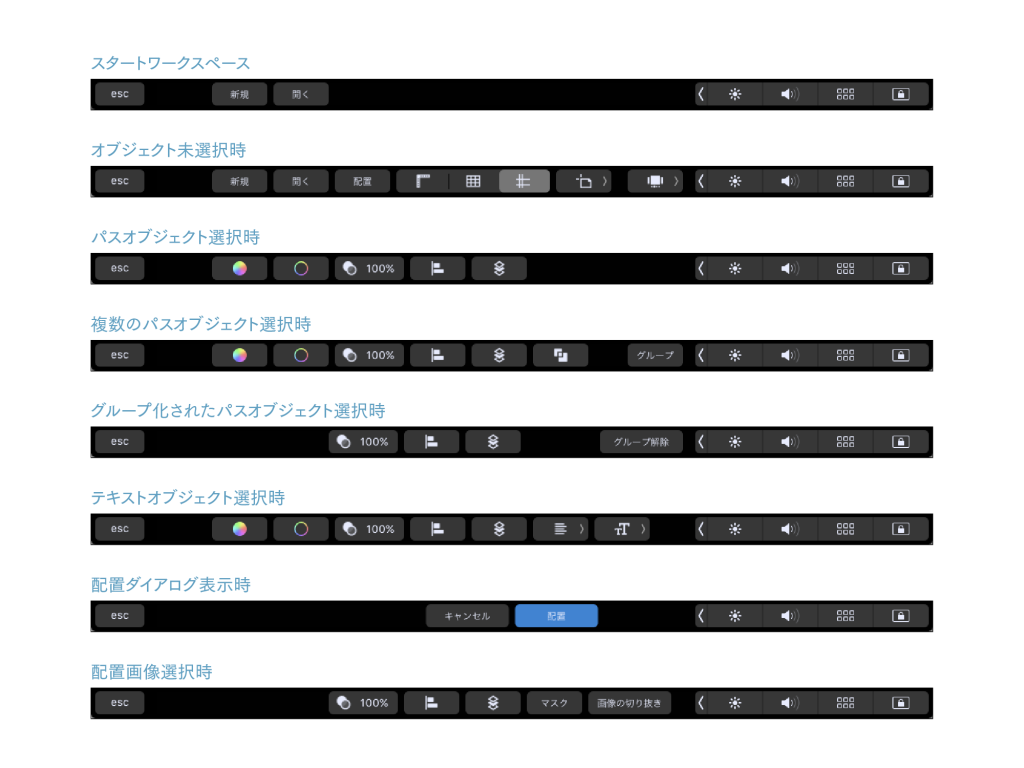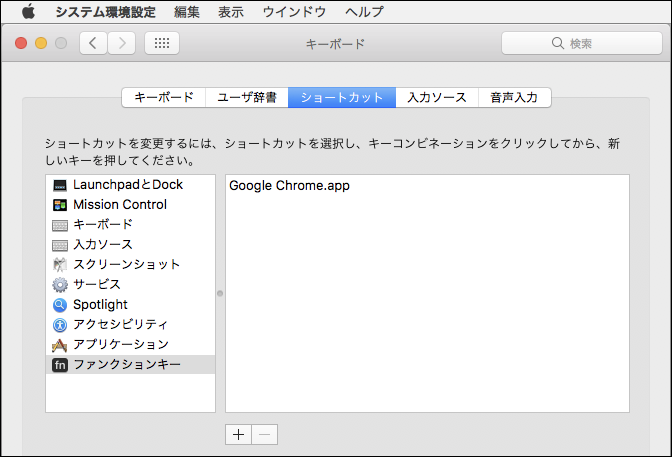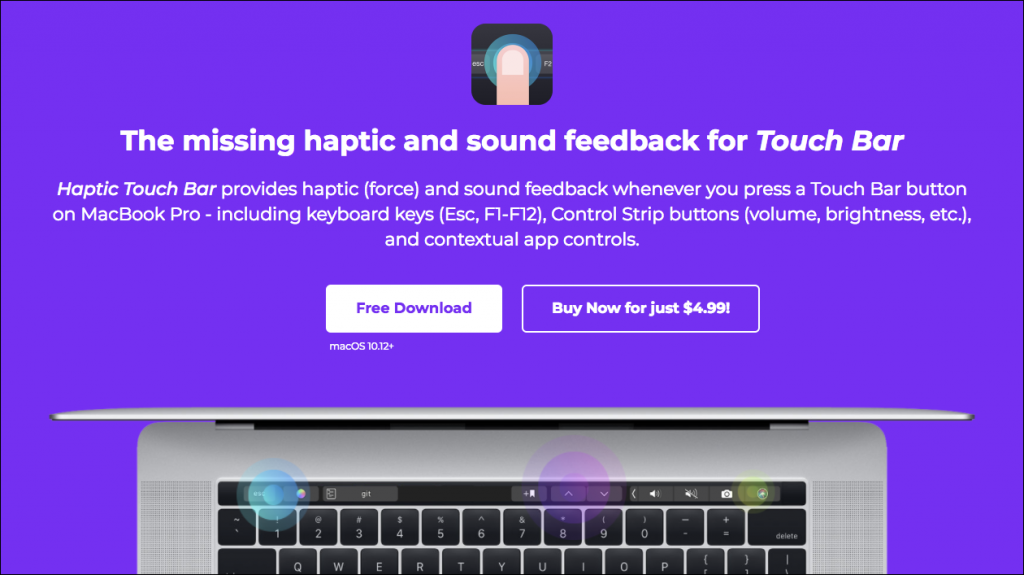Illustrator CC 2018使用時のTouch Barの表示
Illustrator CC 2018からMacBook Proに搭載されているTouch Barに対応しました。Photoshop CC 2017に続いての対応になります。早速、試してみました。
選択しているオブジェクトの状態によって、Touch Barの表示が切り替わります。Touch Bar上でのアイコンは、普段からIllustratorを使用しているユーザーにとっては馴染みのあるアイコンがほとんどなので、使用については特に問題になるようなことはないと思います。
Mac側での設定
システム環境設定のキーボード>キーボードにある「Touch Barに表示する項目」が「Control Strip(展開した状態)」になっていると、Illustrator CC 2018画面で輝度や音量などのMac側のコントロールがTouch Barに表示されます。常にIllustrator操作のTouch Barを表示したければ、「Appコントロール」もしくは「AppコントロールおよびControl Strip」に設定しておきましょう。さらに「Fnキーを押して:」の項目で「F1、F2などのキーを表示」「Appコントロールを表示」、「Control Stripを展開」が上の項目によって選択できるようになっています。
また、キーボード>ショートカットにある「ファンクションキー」では、Touch BarにAppコントロールではなくファンクションキーを表示させるAppを追加することができます。ここに登録したアプリケーションでは、Appコントロールが表示されなくなります。
PhotoshopでのTouch Bar表示との違い
PhotoshopではTouch Barに関する設定がきちんと用意されています。
- PhotoshopではTouch Barに3つのモードがあり、「レイヤープロパティ」、「ブラシ」、「お気に入り」から選択することができます。
- 表示メニューから「Touch Barをカスタマイズ」を選択することで、ユーザーがTouch Barの項目をカスタマイズすることができます。

Illustrator CC 2018には、Touch Barに関する項目が、環境設定にも、表示メニューにも見当たりません。カスタマイズできなくても適切なコマンドが表示されれば問題はありませんが、通常のパスオブジェクトを選択している場合で考えてみます。パスオブジェクトを選択している際のTouch Barの表示は下のようになります。
左から、「塗りのカラー」「線のカラー」「不透明度」「整列」「重ね順」と表示されます。
線幅の設定はできません。塗りと線のカラーは予め用意された12色からの選択と、カラーパネルのように色相・彩度・明度での選択が用意されていますが、登録したスウォッチから選択することはできません。これだけで使う気が無くなってしまう方も多いのではないでしょうか。
結局はTouch Barという入力デバイスが悪いのだろうか
MacBook Pro(2016)から搭載されたTouch Barという入力デバイス。ファンクションキーという物理的なスペースにタッチ操作可能なディスプレイが設けられ、設定やアプリケーション、状況によって表示されるコマンドが変化されます。一見便利そうなのですが、その都度切り替わるコマンドを確認するために、ユーザーはTouch Barを見て確認しなければいけません。そしてもう一つ、Touch Barは凹凸のないディスプレイであるため表示されるコマンドを確認するだけでなく、指でタッチするまでユーザーは目を離すことができません。
このような現状のTouch Barの特徴(欠点?)を覆すような利便性や、新しい操作性を生み出さなければ、Touch Barに対応してもユーザーにはメリットが無さそうです。もちろんAppleはTouch Barに対してユーザーが不満を持っていることも承知していて、今後リメイクしていくとは思いますが。
Photoshopはカラーにしても、ブラシの設定にしても数値による追い込みよりは、感覚的な操作が多いのでIllustratorと比べてTouch Bar操作に向いている面があると思います。Illustratorの場合は数値指定による操作が多いので、Touch Barのメリットが活かしにくいんでしょう。
それでも、ユーザーが画面から目を離し、Touch Barに指を伸ばすようにするには、ユーザー毎にカスタマイズできるTouch Barの設定を用意し、必要とするメニューショートカットやScriptなどをTouch Barに割り当てられるような準備が必要なのだと思います。そのような準備ができてもいないのにTouch Bar対応としてしまうのが、Illustratorらしいと言えばらしいんだけど。CC 2019とは言わずに、早めにTouch Barをカスタマイズできるようになることに期待します。